
برش تصویر یکی از اصلیترین قابلیتهای نرمافزار فتوشاپ است که به کمک ابزارهای گوناگونی انجام میشود. در این مطلب به بررسی کامل برش تصویر یا کراپ کردن در فتوشاپ و روشهای استفاده از ابزار کراپ میپردازیم. پس اگر به دنبال آموزش حذف بخشهای اضافی عکس و بهترین راه برای برش تصویر با ابزار Crop هستید، تا انتهای این مطلب از سری مطالب آموزش فتوشاپ با ما همراه باشید.
معرفی ابزار کراپ (Crop Tool)
ابزار کراپ از اصلیترین ابزار برش تصاویر در فتوشاپ به شمار میرود. این ابزار به کاربران امکان میدهد که بخشهای اضافی یک تصویر را حذف کرده و به ترکیببندی بهتر یا اندازه مناسب برسند. پس اگر به دنبال حذف اشیا در فتوشاپ هستید باید به سراغ ابزار کراپ بروید. برای دسترسی به این ابزار کافی است از نوار ابزار سمت چپ فتوشاپ، پنجمین گزینه از بالا را انتخاب کنید.
پس از انتخاب این ابزار، یک قاب دور تصویر ظاهر میشود که قابل تنظیم بوده و امکان برش قسمتی از تصویر در فتوشاپ را به شما میدهد. ویژگیهای خاص ابزار کراپ به شرح زیر است:
- قابلیت برش بخشی از تصویر در فتوشاپ
- امکان چرخاندن تصویر در حین برش
- فراهم کردن امکان حذف پیکسلهای اضافی
ناگفته نماند شما برای یافتن ابزار کراپ میتوانید از ترفندهای فتوشاپ استفاده کرده و با زدن کلید میانبر C روی کیبورد، ابزار Crop را انتخاب کنید.
نحوه برش تصویر در فتوشاپ
حالا نوبت آن رسیده تا با نحوه بُرش تصاویر با ابزار crop در فتوشاپ آشنا شوید. برای برش عکس در فتوشاپ با استفاده از ابزار کراپ، مراحل زیر را دنبال کنید:
- تصویر مورد نظر را در فتوشاپ باز کنید.
- از نوار ابزار، ابزار Crop را انتخاب کرده یا کلید C روی کیبورد را بزنید.
- قاب برش را که روی تصویر ظاهر شده با استفاده از دستگیرههای جانبی به مقدار مورد نیاز تنظیم کنید.
- اگر نیاز به چرخش تصویر دارید، نشانگر ماوس را روی گوشههای قاب قرار داده و تصویر را بچرخانید.
- بعد از تنظیم قاب برش، کلید Enter را فشار دهید تا تصویر برش داده شود.

برش عکس در فتوشاپ به صورت اتوماتیک
گاهی اوقات کاربران نیاز دارند که بخشهای اضافی یک تصویر را به سرعت حذف کنند. در این حالت باید به سراغ ترفندهای ویرایش عکس در فتوشاپ رفته و برش عکس را به صورت اتوماتیک انجام دهند. این عمل با استفاده از ابزار کراپ و گزینههای پیشفرض آن مانند امکان برش تصاویر با نسبتهای مشخص یا اندازههای استاندارد انجام میشود. مراحل برش دقیق عکس با فتوشاپ به صورت اتوماتیک به شرح زیر است:
- ابتدا ابزار برش تصویر در فتوشاپ یا Crop را انتخاب کنید.
- از منوی بالای فتوشاپ، اولین زبانه را باز کرده و حالت مورد نظر خود را انتخاب نمایید.
- اگر اندازه مورد نظر شما در نوار موجود نبود، میتوانید در کادرهای کنار آن نسبت دلخواه خود را وارد کنید.
- قاب برش را تنظیم کرده و Enter را بزنید.
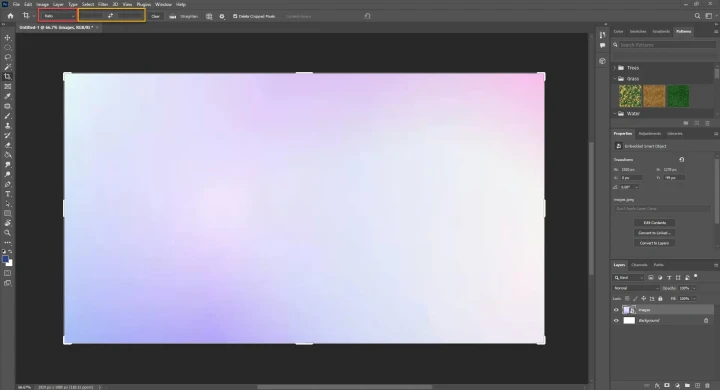
برش قسمتی از عکس در فتوشاپ
گاهی اوقات برای تهیه تصاویری مانند قالب استوری اینستاگرام، نیاز است که فقط قسمتی از تصویر بریده شود. اگر فقط به برش قسمتی از عکس در فتوشاپ نیاز دارید، ابزار کراپ گزینه مناسبی نیست. برای چنین کاری باید به سراغ ابزارهای انتخاب (Selection Tools) مانند Lasso Tool بروید. برای انتخاب این ابزار باید سومین گزینه از بالا در نوار ابزار را انتخاب کرده یا روی دکمه L در کیبورد کلیک کنید. روش کار با ابزار Lasso به شکل زیر است:
- ابتدا ابزار Lasso را انتخاب کنید.
- ناحیه مورد نظر را روی تصویر انتخاب نمایید.
- به یاد داشته باشید که ابتدا و انتهای خطی که با ابزار لاسو میکشید باید به هم وصل شود.
- اگر ناحیه انتخاب شده اشتباه بود میتوانید با کلید ترکیبی CTRL + D آن را لغو کنید.
- در انتها این امکان را دارید تا ناحیه انتخاب شده را حذف نموده یا به نقطهای دیگر انتقال دهید.
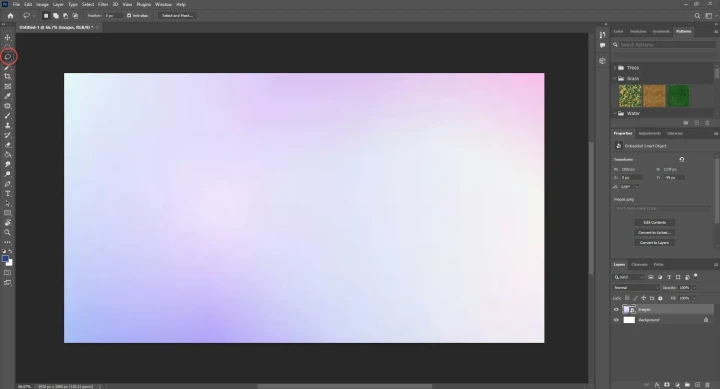
برش عکس به صورت دایره در فتوشاپ
گاهی نیاز است تا برای ساخت مواردی مانند آیکون هایلایت اینستاگرام برشهای دایرهای انجام دهیم. اما همانطور که میدانید، امکان این کار با استفاده از ابزار Crop وجود ندارد. در چنین حالتی باید به سراغ ابزار Elliptical Marquee Tool بروید. این ابزار مخصوص برشهای دایرهای طراحی شده و با گزینه Shift + M انتخاب میشود. مراحل برش دایرهای با ابزار Elliptical Marquee Tool به شرح زیر است:
- ابزار از نوار ابزار یا از طریق کلید میانبر Elliptical Marquee را انتخاب کنید.
- سپس کلید Shift را نگه داشته و دور ناحیه مورد نظر یک دایره بکشید.
- اگر کلید Shift را نگه ندارید این امکان وجود دارد که به جای دایره یک بیضی کشیده شود.
- پس از آن میتوانید ناحیه انتخابشده را برش داده یا آن را روی لایه جدید قرار دهید.
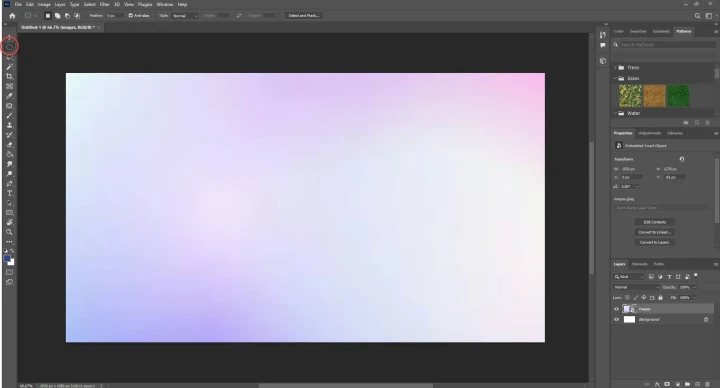
اگر تا این قسمت از متن رسیدهاید به این معناست که نحوه انجام انواع برش تصویر در فتوشاپ برای ساخت محتوای گرافیکی را آموختهاید. اما یک راه دیگر برای تولید محتوای گرافیکی وجود داشته و آن مراجعه به وبسایت خرید و فروش فایل و محتوای دیجیتال افرافایل است. افرافایل با عرضه فایل آماده محصولاتی چون موکاپ، تقویم، کارت ویزیت و … به شما کمک خواهد کرد تا در کمتر زمان به فایل طراحی مورد نظر خود برسید. همچنین شما میتوانید فایل تولیدات گرافیکی خود را هم برای فروش در سایت افرافایل قرار داده و از این طریق کسب درآمد کنید.
پس اگر به دنبال درآمد پایدار یا تهیه فایل طراحی آماده هستید، همین الان به افرافایل مراجعه کرده و کار خود را آغاز کنید.

نظرات کاربران